iCloud는 Apple 사용자가 연락처, 캘린더 및 기타 데이터를 관리하는 데 중요한 도구입니다. 그러나 시간이 지남에 따라 중복된 항목, 오래된 정보 또는 불필요한 연락처로 인해 연락처가 혼란스러워질 수 있습니다. 이 문제를 해결하려면 iCloud 연락처를 정기적으로 정리해야 합니다. 이 가이드는 iCloud에서 연락처를 삭제하는 방법에 대한 자세한 지침을 제공하여 주소록을 효율적으로 관리하는 데 도움이 됩니다.
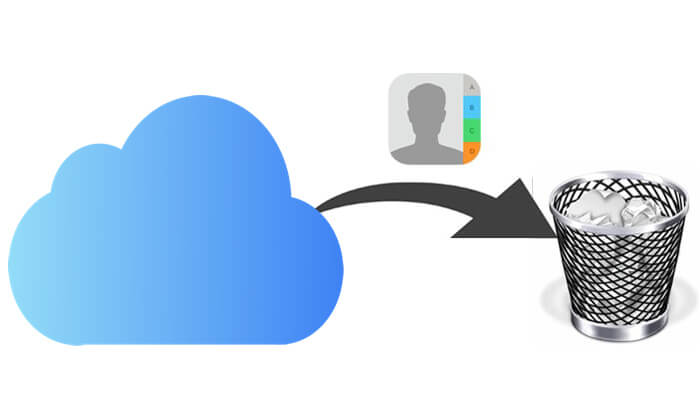
iCloud.com을 사용하여 iCloud에서 연락처를 직접 삭제할 수 있습니다. iCloud에서 여러 연락처를 삭제하거나 모든 연락처를 삭제하려는 경우 두 가지 시나리오를 모두 다룹니다.
iCloud에서 여러 연락처를 한 번에 삭제해야 하는 경우 다음 단계를 따르십시오.
1단계. iCloud 웹사이트에 접속하기
브라우저를 열고 공식 iCloud 웹사이트로 이동한 후 Apple ID와 비밀번호로 로그인하세요.
2단계. 연락처 인터페이스로 들어가기
로그인한 후 iCloud 홈페이지에서 "연락처" 아이콘을 클릭하여 연락처 관리 인터페이스에 액세스합니다.

3단계. 여러 연락처 선택
연락처 목록에서 "Ctrl" 키( Windows ) 또는 "Command" 키( Mac )를 누른 상태에서 삭제하려는 각 연락처를 클릭하세요. 대량 삭제를 위해 "Shift" 키를 누른 채 연속된 연락처 범위를 선택할 수도 있습니다.
4단계. 선택한 연락처 삭제
연락처를 선택한 후 왼쪽 하단에 있는 "톱니바퀴" 아이콘을 클릭하고 "삭제"를 선택하세요. 선택한 연락처를 삭제할 것인지 묻는 확인 대화 상자가 나타납니다.

5단계. 삭제 확인
확인을 클릭하면 선택한 연락처가 iCloud에서 영구적으로 삭제됩니다.
iCloud에서 모든 연락처를 완전히 지우려면 다음 단계를 따르세요.
1단계. PC에서 브라우저를 열고 www.icloud.com으로 이동합니다.
2단계. Apple ID와 비밀번호로 로그인하여 기본 iCloud 인터페이스에 액세스하세요.
3단계. iCloud에 저장된 모든 연락처를 보려면 "연락처"를 선택하십시오.
4단계. 왼쪽 하단에 있는 "기어" 아이콘을 클릭한 다음 "모두 선택"을 선택하여 모든 연락처를 선택합니다.
Step 4. 키보드의 "삭제" 키를 누르고 팝업 확인창에서 "삭제"를 클릭하세요.
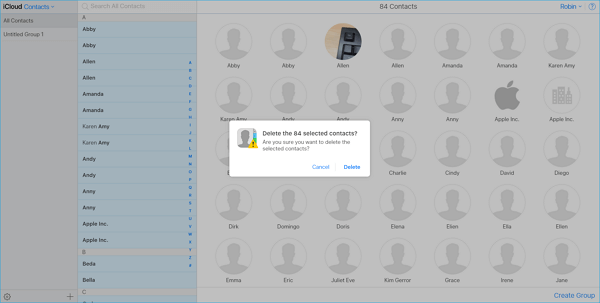
iCloud에서 여러/모든 연락처를 삭제하는 방법을 알게 된 후 iPhone에서 여러/모든 연락처를 삭제하는 방법은 무엇입니까? 실제로 iPhone에서는 모든 연락처를 한 번에 삭제할 수 없습니다. 개별적으로 제거해야 합니다. 그러나 Coolmuster iOS Assistant를 사용하면 iPhone의 모든 연락처를 한 번에 삭제할 수 있을 뿐만 아니라연락처를 편집, 추가, 가져오기 및 내보낼 수도 있습니다.
Coolmuster iOS Assistant는 무엇을 도와줄 수 있나요?
iOS Assistant를 사용하여 몇 분 만에 iPhone에서 모든 연락처를 삭제하는 방법은 다음과 같습니다.
01 컴퓨터에 iOS Assistant를 다운로드하고 실행한 후 USB 케이블을 사용하여 iPhone을 PC에 연결하세요. "이 컴퓨터를 신뢰하시겠습니까?" iPhone에 창이 나타나면 "신뢰"를 탭하세요. 이 도구는 iPhone을 자동으로 감지합니다.

02 감지되면 기본 인터페이스가 나타납니다. "연락처" 탭을 클릭하면 iPhone의 모든 연락처가 표시됩니다.

03 모든 연락처를 한 번에 삭제하려면 "이름" 옆의 확인란을 선택하여 모든 연락처를 선택하면 됩니다. 그런 다음 상단 메뉴에서 "삭제" 버튼을 클릭하여 iPhone에서 모든 연락처를 제거합니다.

Q1. iCloud에서 연락처를 삭제하면 다른 기기에서도 연락처가 사라지나요?
예, iCloud 연락처는 iCloud 계정이 활성화된 모든 기기에서 동기화됩니다. iCloud에서 연락처를 삭제하면 모든 기기에서 삭제됩니다.
Q2. 삭제된 연락처를 복구할 수 있나요?
실수를 인지했거나 연락처 삭제를 후회한 경우 iCloud 백업을 복원 하여 삭제된 연락처를 복구할 수 있습니다.
Q3. 연락처를 완전히 삭제하고 싶지 않고, 중복된 연락처만 정리하고 싶은 경우에는 어떻게 하나요?
중복된 연락처를 완전히 삭제하지 않고 삭제 만 해야 하는 경우, iPhone 연락처 앱의 "중복된 연락처 보기" 기능을 사용하여 중복된 연락처를 찾아서 병합하면 저장 공간 낭비를 피할 수 있습니다.
iCloud에서 연락처를 삭제하는 방법이 전부입니다. iCloud 웹사이트를 통해 연락처를 일괄 삭제하거나 전체 연락처를 삭제할 수 있습니다. 그러나 iPhone에서 연락처를 보다 유연하게 관리하고 삭제하려면 Coolmuster iOS Assistant 와 같은 타사 도구를 사용하여 추가 도움을 받을 수 있습니다.
관련 기사:
iPhone에서 연락처를 영구적으로 삭제하는 방법은 무엇입니까? 4가지 방법으로 해결
iPhone에서 여러 연락처를 삭제하는 방법은 무엇입니까? 5가지 간단한 방법으로 해결





